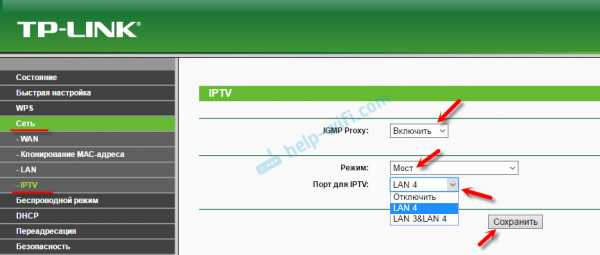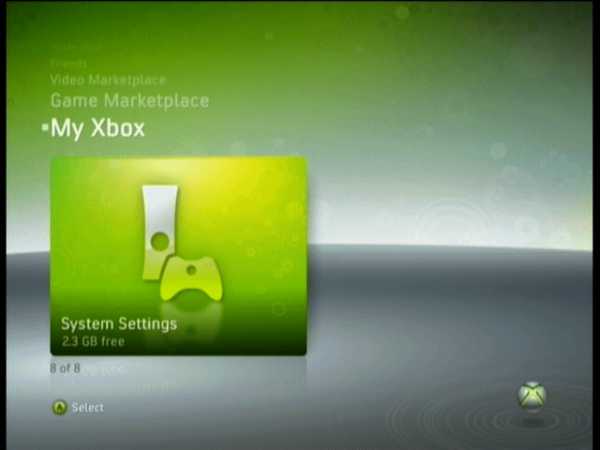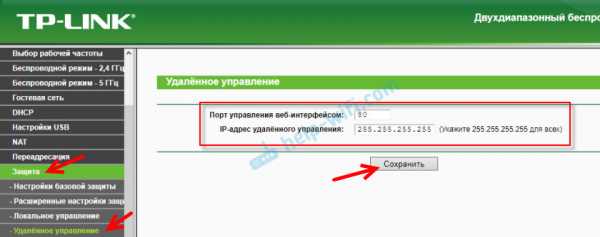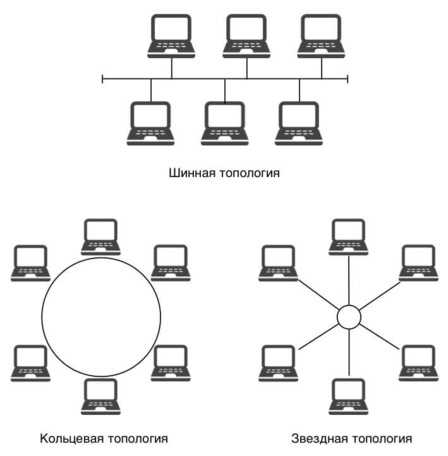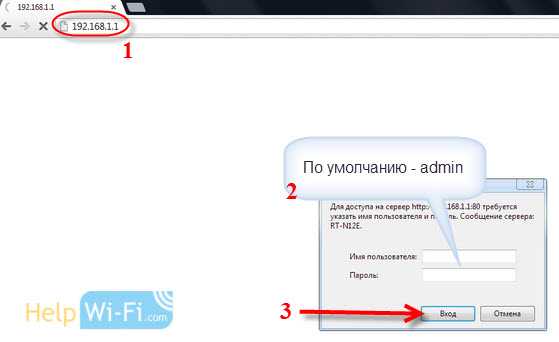Мы принимаем к оплате:
«Подарочный сертификат» от нашего Учебного Центра – это лучший подарок для тех, кто Вам дорог! Оплате обучение и подарите Вашим родным и близким обучение по любому из курсов!!!
«Сертификат на повторное обучение» дает возможность повторно пройти обучение в нашем Учебном Центре со скидкой 1000 рублей!
А также:
Как подключить принтер samsung ml 2165w по wifi
Настройка беспроводной сети с помощью кнопки WPS Монохромный принтер Samsung Моно лазерный принтер ML-2165W 20 стр/м
Настройка беспроводной сети (только CLP-325W(K)/CLP-326W)_ 45
Настройка беспроводной сети с помощью
кнопки WPS
Беспроводную сеть можно настроить с помощью кнопки WPS (
).
После подключения к беспроводной сети необходимо установить
драйвер устройства для печати из приложения (см. «Установка
драйвера сетевого устройства» на стр. 40).
Настройка беспроводной сети с помощью кнопки
WPS
Если устройство и точка доступа (или беспроводной маршрутизатор)
поддерживают режим WPS (Wi-Fi Protected Setup™), можно легко
настроить параметры сети, нажав кнопку WPS (
) на панели
управления принтера.
Если нужно использовать беспроводную сеть в режиме
инфраструктуры, убедитесь в том, что сетевой кабель отключен
от устройства. Способ подключения к точке доступа (с помощью
кнопки WPS или ввода PIN-кода на компьютере) зависит от
используемой точки доступа или беспроводного маршрутизатора.
См. руководство пользователя используемой точки доступа или
беспроводного маршрутизатора.
Подготовка
Необходимо проверить следующее:
•
Убедитесь в том, что точка доступа или беспроводной
маршрутизатор поддерживает режим WPS (Wi-Fi Protected
Setup™).
•
Убедитесь в том, что устройство поддерживает режим WPS
(Wi-Fi Protected Setup™).
•
Убедитесь, что компьютер подключен к сети (только при
необходимости ввода PIN-кода).
Выбор сетевого подключения
Существует два способа подключения устройства к беспроводной
сети с помощью кнопки WPS (
) на панели управления.
Способ настройки с помощью нажатия кнопки (PBC) позволяет
подключить устройство к беспроводной сети путем нажатия кнопки
WPS (
) на панели управления устройства и кнопки WPS (PBC) на
точке доступа (или беспроводном маршрутизаторе),
поддерживающей режим WPS (Wi-Fi Protected Setup™).
Метод Персональный идентификационный код (PIN) позволяет
подключиться к беспроводной сети с помощью ввода
предоставленного PIN-кода на точке доступа (беспроводном
маршрутизаторе) с поддержкой WPS (Wi-Fi Protected Setup™).
По умолчанию в устройстве используется режим настройки с
помощью нажатия кнопки (PBC), который рекомендуется для
обычной беспроводной сетевой среды.
Подключение к беспроводной сети в режиме
настройки с помощью нажатия кнопки
Чтобы подключить устройство к беспроводной сети в режиме
настройки с помощью нажатия кнопки, выполните следующие
действия:
Проверьте состояние индикатора беспроводной сети.
1. Нажмите и удерживайте кнопку WPS (
) на панели управления
в течение 2–4 секунд до тех пор, пока быстро не замигает
индикатор состояния.
•
: Индикатор беспроводной сети медленно мигает.
Устройство начинает подключение к беспроводной сети.
Индикатор будет медленно мигать до нажатия кнопки на
точке доступа или беспроводном маршрутизаторе (не более
двух минут).
2.
: Нажмите кнопку WPS (PBC) на точке доступа (или
беспроводном маршрутизаторе).
По тому, как работает индикатор беспроводной сети, можно
определить состояние подключения:
a)
: Индикатор беспроводной сети быстро мигает.
Устройство подключается к точке доступа (или
беспроводному маршрутизатору).
b)
: После успешного подключения устройства к
беспроводной сети индикатор непрерывно горит.
Подключение к беспроводной сети в режиме
настройки с помощью ввода PIN-кода
Чтобы подключить устройство к беспроводной сети, выполните
указанные ниже действия.
Проверьте состояние индикатора беспроводной сети.
1. Напечатайте отчет о конфигурации сети, в том числе PIN-код.
В режиме готовности нажмите кнопку Отмена (
) на панели
управления и удерживайте ее приблизительно пять секунд.
Таким образом можно найти PIN-код устройства.
2. Нажмите и удерживайте кнопку WPS (
) на панели управления
более 4 секунд до тех пор, пока не загорится индикатор
состояния.
•
: Индикатор беспроводной сети медленно мигает.
Устройство начинает подключение к точке доступа или
беспроводному маршрутизатору.
3. В течение двух минут необходимо ввести восьмизначный
PIN-код на компьютере, который подключен к точке доступа или
беспроводному маршрутизатору.
Индикатор будет медленно мигать до нажатия ввода PIN-кода
(не более двух минут).
По тому, как работает индикатор беспроводной сети, можно
определить состояние подключения:
a)
: Индикатор беспроводной сети быстро мигает.
Устройство подключается к точке доступа или
беспроводному маршрутизатору.
b)
: После успешного подключения устройства к
беспроводной сети индикатор непрерывно горит.
Повторное подключение к беспроводной сети
При отсутствии подключения к беспроводной сети устройство
автоматически пытается повторно подключиться к точке доступа
или беспроводному маршрутизатору с помощью использованных
ранее параметров беспроводного подключения и адреса.
Устройство автоматически повторно подключается к
беспроводной сети в следующих случаях:
•
при перезагрузке устройства;
•
при перезагрузке точки доступа или беспроводного
маршрутизатора;
Лазерные принтеры Samsung - Как настроить Wi-Fi Direct
-
Введите IP-адрес принтера в свой веб-браузер.
- Войдите в систему, щелкнув опцию Login в правом верхнем углу дисплея.
нота: Идентификатор пользователя / пароль по умолчанию: admin / sec00000 .
Рис.: Введите IP-адрес принтера в браузер и нажмите «Вход» .
- Щелкните вкладку Settings и выберите Network Settings .
Рисунок: Нажмите «Настройки» и выберите «Настройки сети» .
- В левой части дисплея в разделе Wireless выберите Wi-Fi Direct , а затем включите Wi-Fi Direct.
Рисунок: Выберите Беспроводное соединение> Wi-Fi Direct
- Введите следующую информацию:
-
Имя устройства : введите имя принтера для поиска вашего принтера в беспроводной сети. По умолчанию имя устройства - это название модели принтера.
-
IP-адрес : введите IP-адрес принтера. Этот IP-адрес используется только для Wi-Fi Direct и не используется для проводной или беспроводной сети. Рекомендуется использовать локальный IP-адрес по умолчанию (192.168.3.1).
-
Владелец группы : активируйте этот параметр, чтобы назначить принтеру владельца группы Wi-Fi Direct. Владелец группы действует аналогично точке беспроводного доступа.
- Сетевой пароль : если ваш принтер является владельцем группы, сетевой пароль требуется для других мобильных устройств для подключения к вашему принтеру.Вы можете настроить сетевой пароль самостоятельно или оставить заданный сетевой пароль, который по умолчанию генерируется случайным образом.
Рисунок: Настройки Wi-Fi Direct
-
-
Нажмите Применить , чтобы сохранить изменения.
После включения Wi-Fi Direct необходимо загрузить приложение для мобильной печати, такое как Samsung Mobile Print App, для печати со смартфона или другого мобильного устройства.
.AirPrint на принтер Samsung ML-2165W
Я не вижу его в списке поддерживаемых принтеров здесь:
http://support.apple.com/kb/HT4356
печать на не Airprinter с iPad
Для печати с iPad вам потребуется установить еще несколько программ:
- установите приложение для печати на ipad. у многих производителей принтеров есть приложения для iPad. Посмотрите в магазине приложений
- установите соответствующее программное обеспечение на компьютер, к которому вы подключили принтер
Полный список ссылок
см. В списке Texas Mac Man:
https: // обсуждения.apple.com/thread/4820371?answerId=21291967022#21291967022
или
http://ipadhowtouseit.com/ipad-printing/
Приложения для печати iPad, поставляемые производителями принтеров - обычно бесплатно:
Samsung
http : //itunes.apple.com/us/app/samsung-mobile-print/id429611283? mt = 8
Приложение-помощник - / print n share
Печатайте напрямую на широкий спектр сетевых или WiFi-принтеров, доступных в любом приложение. Вы также можете распечатать через компьютер на ВСЕ принтеры, включая принтеры USB и Bluetooth.Просмотр, чтение и отображение больших файлов PDF, Office и iWork. Легко переносите и храните файлы из облака или вашего компьютера.
https://itunes.apple.com/us/app/print-n-share/id301656026?mt=8
Общее программное обеспечение:
Вы можете подключить принтер к компьютеру и установить программное обеспечение на свой компьютер для печати с вашего ipad на компьютер, затем на принтер.
Программное обеспечение для принтера вашего компьютера:
Поддержка корпоративного уровня для Mac и Windows
Presto
Ежемесячная абонентская плата 😟
http: // www.collobos.com/index.html
Делает любой принтер совместимым с AirPrint®, поэтому вы можете печатать с iPad® или iPhone®.
Работает на любом роутере.
http://www.netgear.com/landing/genie/default.aspx
Программное обеспечение для Mac
Printopia
http://www.ecamm.com/mac/printopia/
handyPrint - программное обеспечение для пожертвований
http://www.netputing.com/handyprint/
.Пробовал ли кто-нибудь Samsung ML-2165W на ОС 1…
Привет,
У меня все заработало после нескольких шагов. Вот как это сделать:
1. Получите IP-адрес устройства. Он должен быть распечатан на бумаге, когда
"(Отмена или Стоп / Сброс) -кнопка" удерживается нажатой в течение 5 секунд. Не вышло у меня мысль. Получил IP-адрес от Samsung «Easy Printer Manager» после того, как установил принтер через USB. Для меня это было 169.254.112.195 (возможно, это значение по умолчанию)
2. Измените свой MacBook, чтобы использовать собственный adhoc-WLAN от Samsung.В списке Wi-Fi OSX в разделе «Устройство» был указан SSID «сквозной» или аналогичный (больше не помню).
3. Теперь подключитесь к веб-сайту Syncthrough http://169.254.112.195/sws/index.html (используйте IP-адрес, который вы получили в пункте 1.)
4. Войдите в систему как admin (пароль указан в руководстве по установке или в Google , Думаю, я не могу написать это здесь)
5. Настройте параметры сети устройства, чтобы использовать собственную WLAN с правильным SSID и паролем. Вы можете выбрать SSID своего WLAN из списка настроек (хороший способ проверить, видит ли Samsung ваш WLAN)
6.Применить и http-соединение потеряно.
7. Добавьте принтер с помощью инструментов OSX. Если вы не можете его найти, перезапустите принтер (я сделал это, чтобы убедиться, что он обновляет соединение с моей WLAN)
Примечание. Не уверен, нужно ли вам устанавливать драйверы Samsung с установочного диска. Я сделал во время устранения неполадок.
Необязательно: добавьте MAC-адрес устройства в список разрешенных клиентов AirPort Extreme. (Если вы используете эту функцию)
.Лазерные принтеры Samsung - Как настроить Wi-Fi Direct
-
Введите IP-адрес принтера в свой веб-браузер.
- Войдите в систему, щелкнув опцию Login в правом верхнем углу дисплея.
нота: Идентификатор пользователя / пароль по умолчанию: admin / sec00000 .
Рис.: Введите IP-адрес принтера в браузер и нажмите «Вход» .
- Щелкните вкладку Settings и выберите Network Settings .
Рисунок: Нажмите «Настройки» и выберите «Настройки сети» .
- В левой части дисплея в разделе Wireless выберите Wi-Fi Direct , а затем включите Wi-Fi Direct.
Рисунок: Выберите Беспроводное соединение> Wi-Fi Direct
- Введите следующую информацию:
-
Имя устройства : введите имя принтера для поиска вашего принтера в беспроводной сети. По умолчанию имя устройства - это название модели принтера.
-
IP-адрес : введите IP-адрес принтера. Этот IP-адрес используется только для Wi-Fi Direct и не используется для проводной или беспроводной сети. Рекомендуется использовать локальный IP-адрес по умолчанию (192.168.3.1).
-
Владелец группы : активируйте этот параметр, чтобы назначить принтеру владельца группы Wi-Fi Direct. Владелец группы действует аналогично точке беспроводного доступа.
- Сетевой пароль : если ваш принтер является владельцем группы, сетевой пароль требуется для других мобильных устройств для подключения к вашему принтеру.Вы можете настроить сетевой пароль самостоятельно или оставить заданный сетевой пароль, который по умолчанию генерируется случайным образом.
Рисунок: Настройки Wi-Fi Direct
-
-
Нажмите Применить , чтобы сохранить изменения.
После включения Wi-Fi Direct необходимо загрузить приложение для мобильной печати, такое как Samsung Mobile Print App, для печати со смартфона или другого мобильного устройства.
.